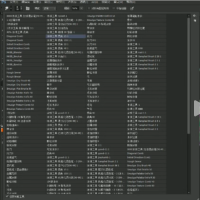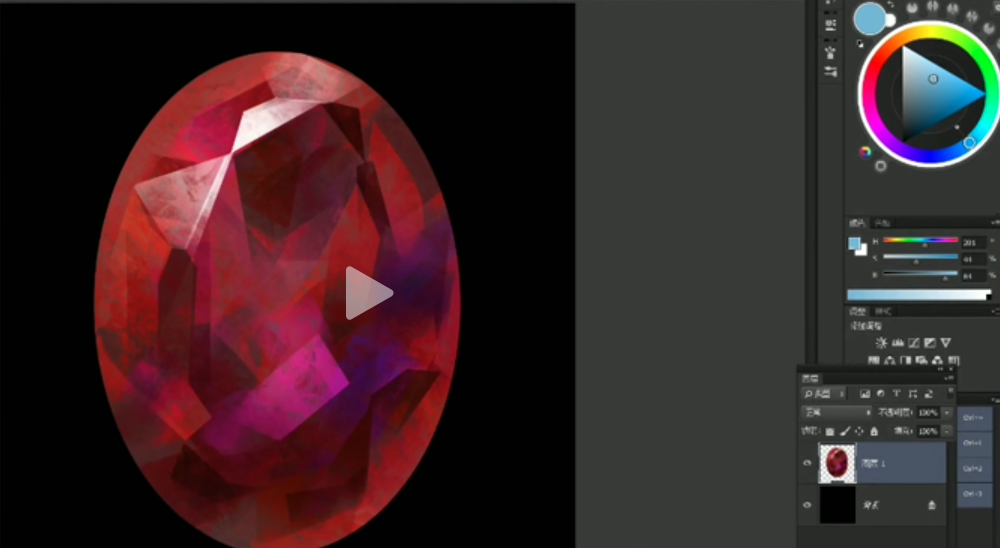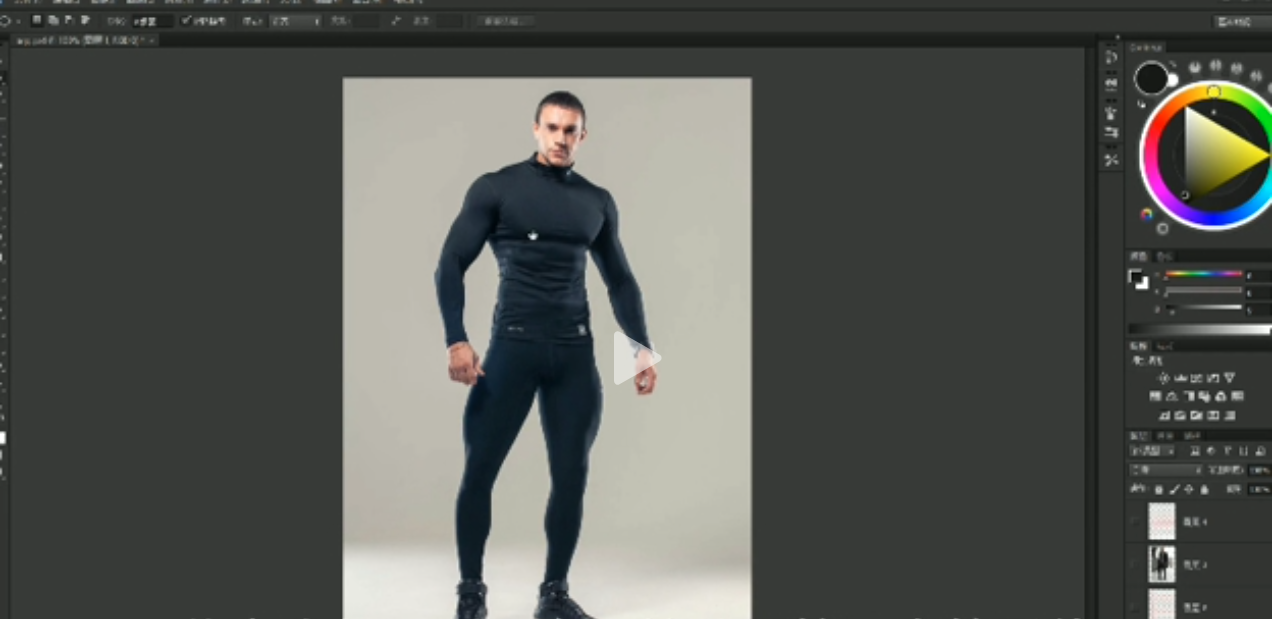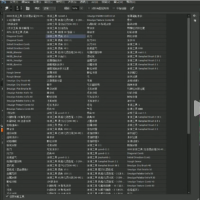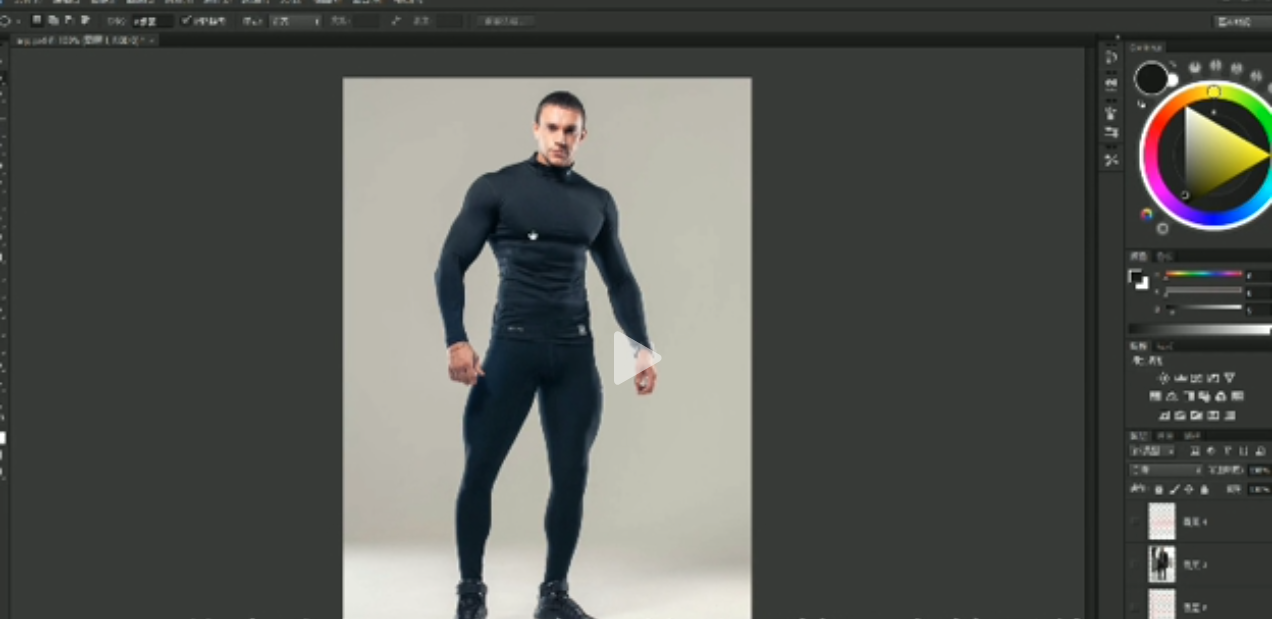快速出宝石效果的方法
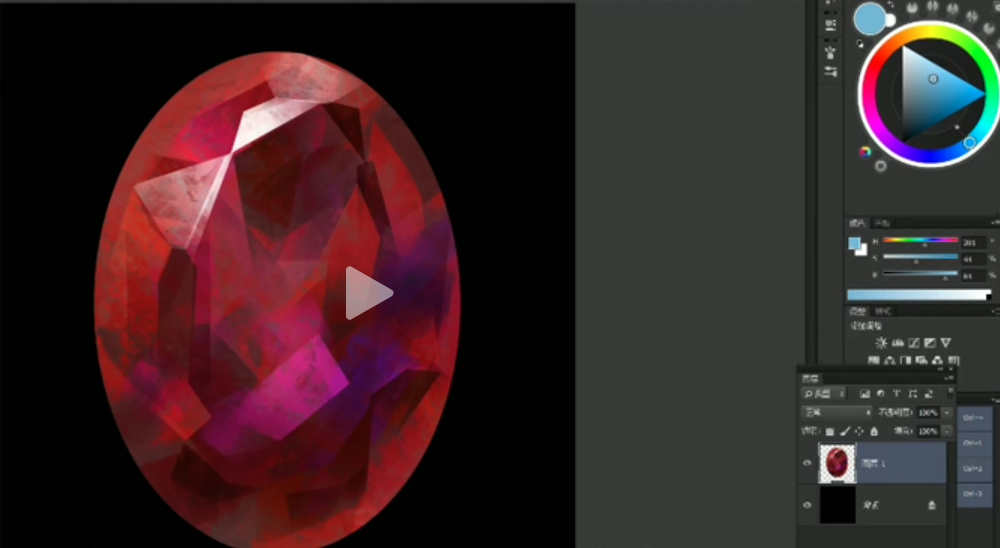
首先我们先了解一下宝石的特性,宝石的特性就是透光,不透明的物体在受到光的时候,暗面基本上应该是暗的,但定因为宝石透光,它的暗部会一反常态的亮起来,这个就是宝石的特性还有就是高反光,因为它的玻璃的镜面会反射出受到光源的形状,所以比如说这个是窗户,它会像镜子一样反射出它周围的物体,这就是宝石的一个特性。

我们为了让我们的宝石更有质感,可以选择一个带纹理的笔刷
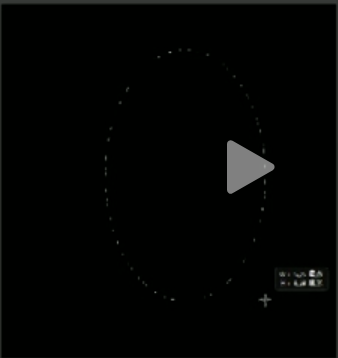
我们可以先用椭圆工具做出一个椭圆,蓝宝石、红宝石、绿宝石都行
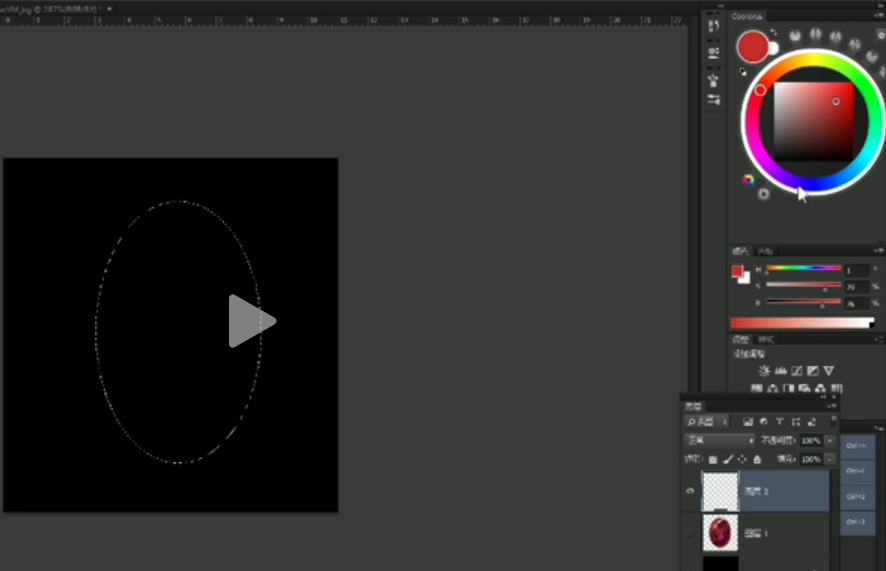
我们选择一个颜色
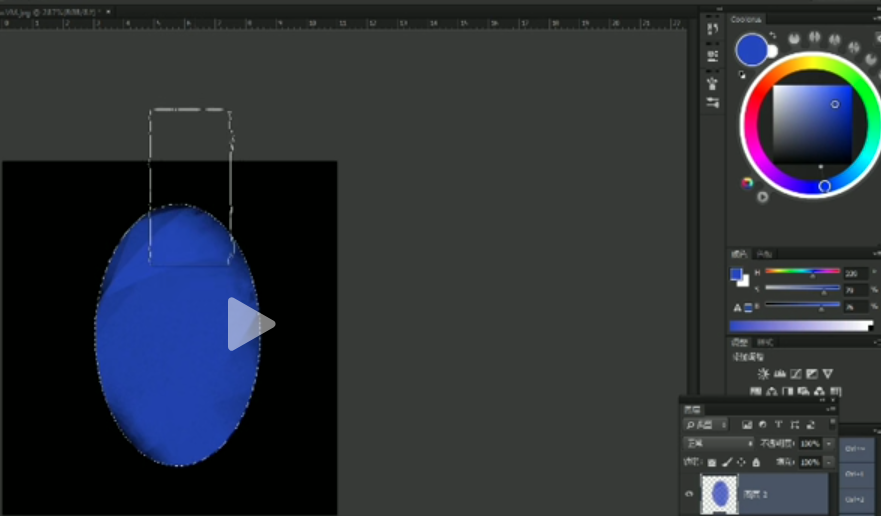
先给它铺一个底色,宝石的饱和度都是比较高的,铺底色的时候注意下笔轻一点,我们可以给它自然的就带一些纹理
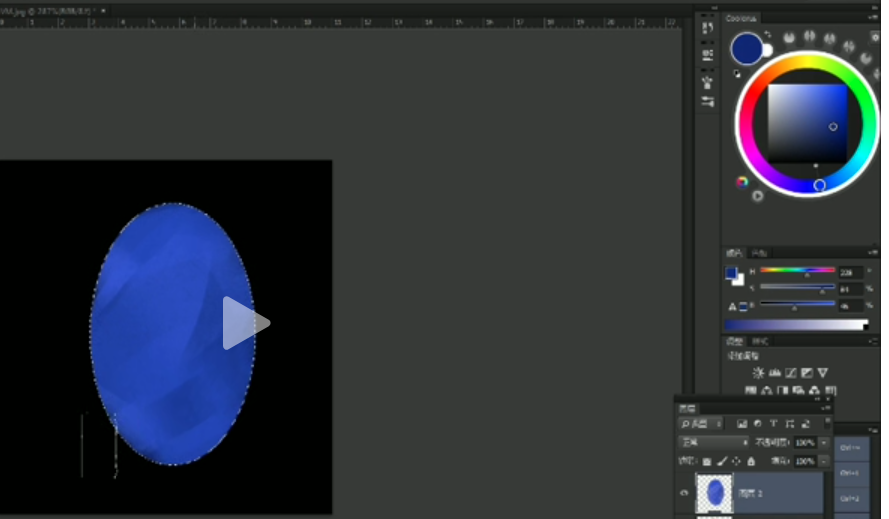
暗部也是把它受光的暗部先画出来,注意用笔大小变化还有轻重都要变一些,不要一味的直接这样大笔一刷,这样刷你用纹理笔刷它的作用就没有了
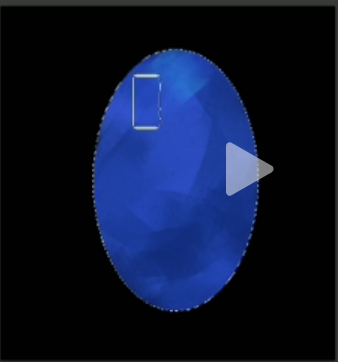
我们再找一下亮部,就在这个位置
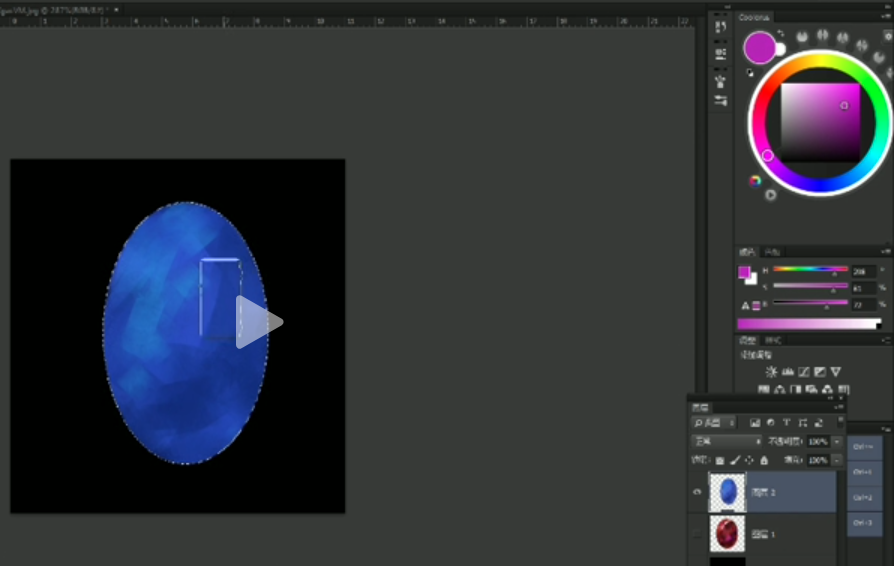
还可以给你的宝石里边做一些颜色变化
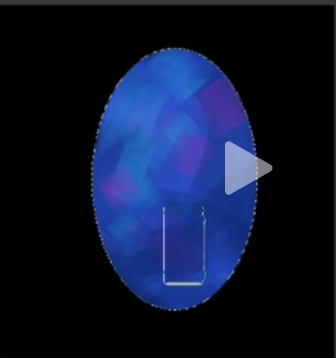
下笔轻一点点
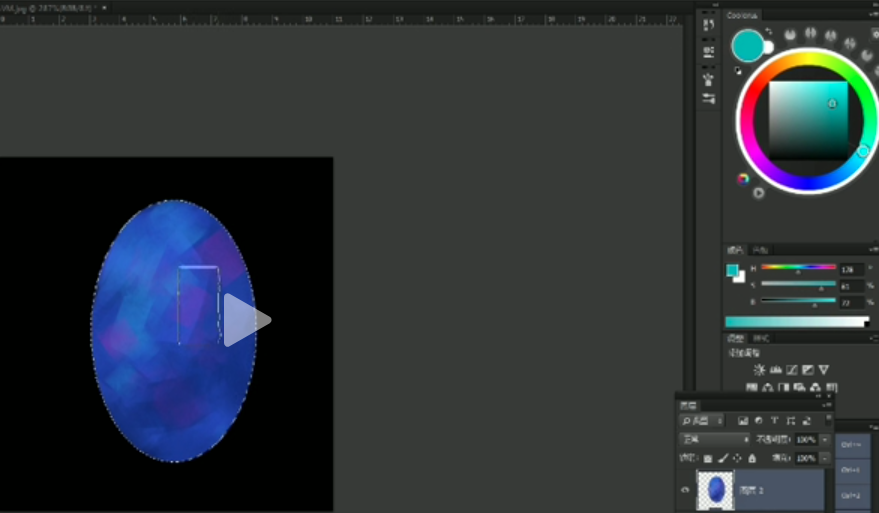
点完之后我们可以再用其他的颜色盖住它,这样可以做到一个混色的效果
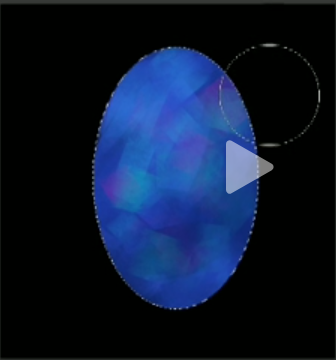
然后用加深工具刷它的暗部
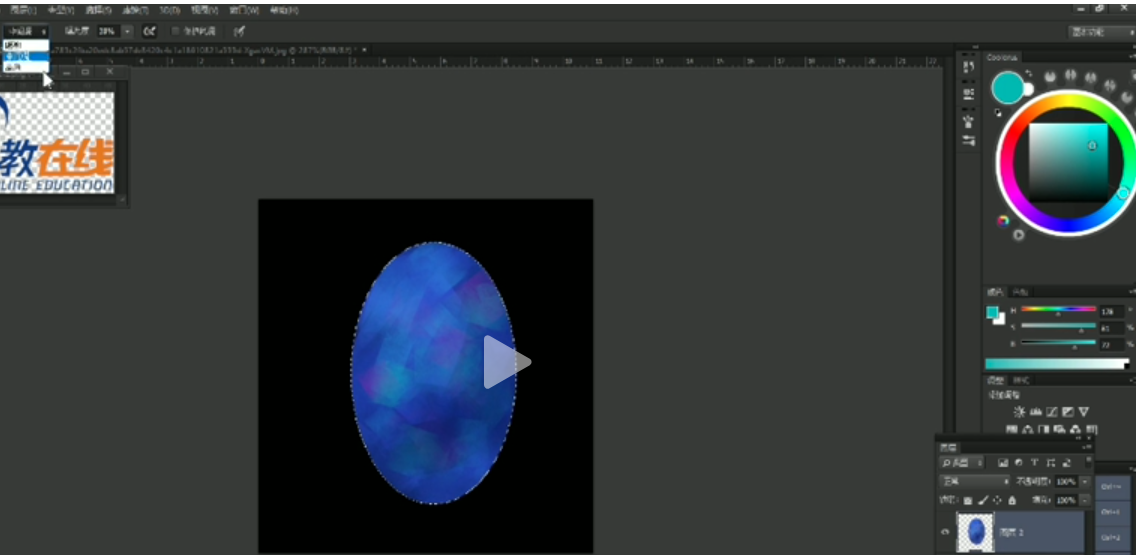
我们把这边变成阴影,然后把它的暗部暗一点,再用减淡工具刷一下它的亮度
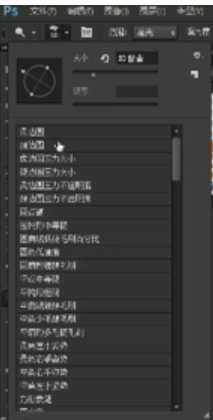
笔刷换成柔边的
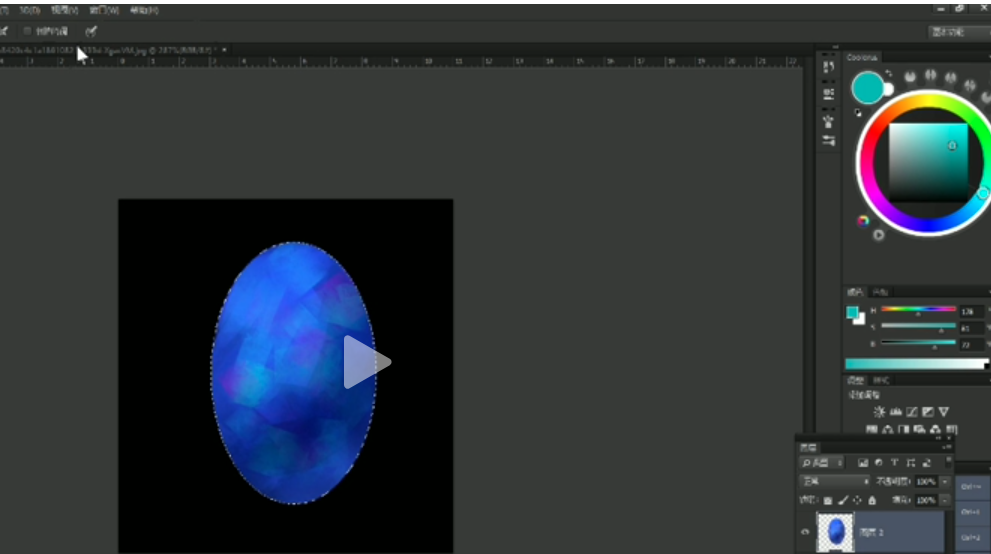
保护色调去掉,这样就亮起来了,为了让宝石各种质感,其实我们是可以给它做一些棱角的,它不是一个比较光滑的圆形
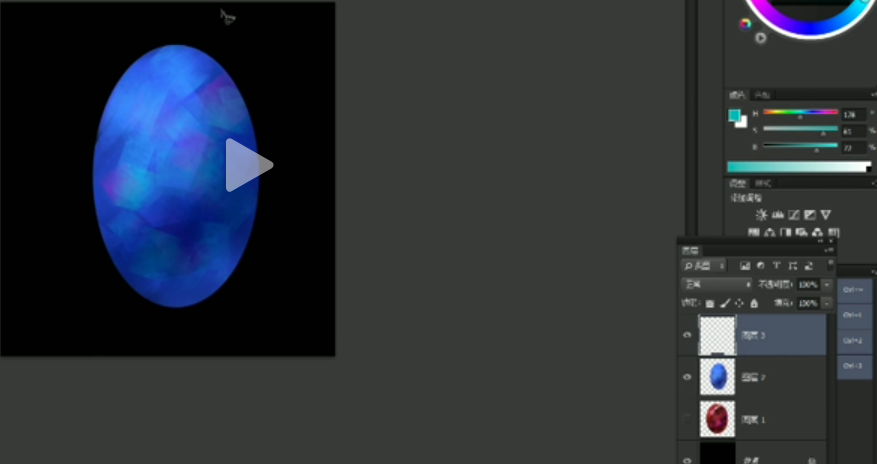
我们可以新建一个图层
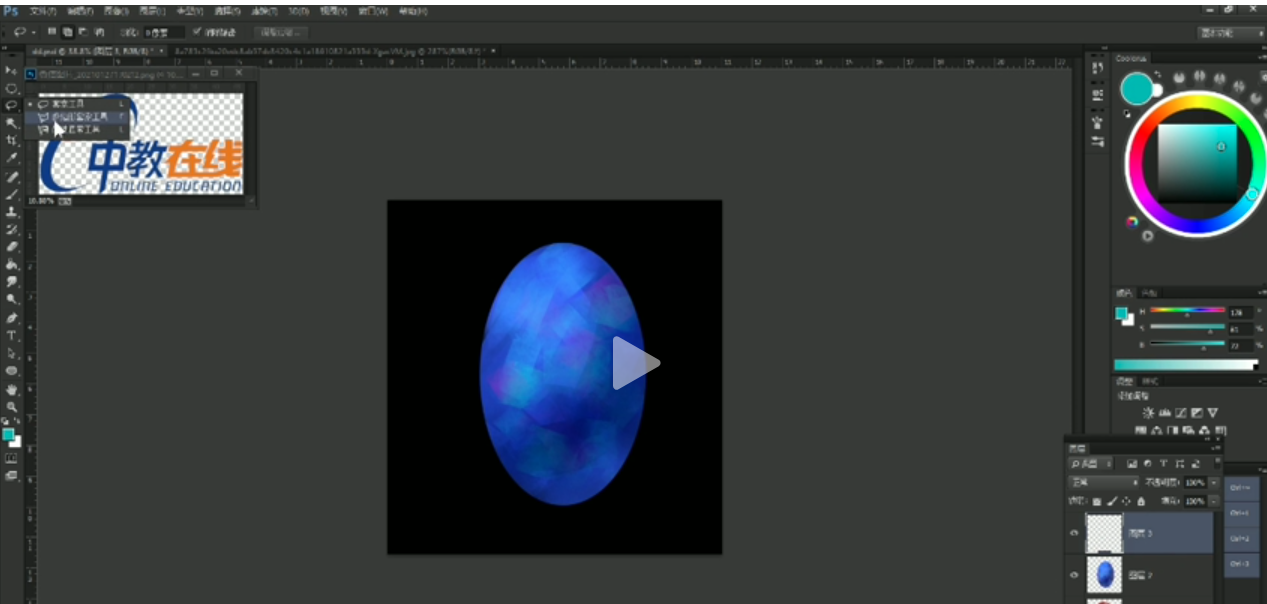
把套索换成多边形套索
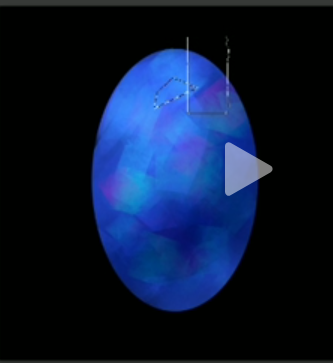
给它加一些亮度
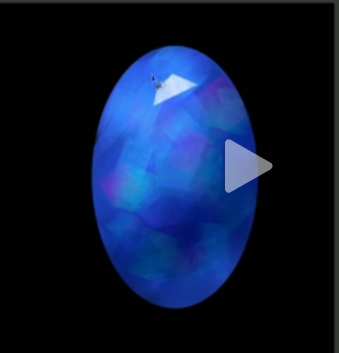
它只有一个最亮的面,剩下的面都会不那么亮,所以我们画的时候要注意
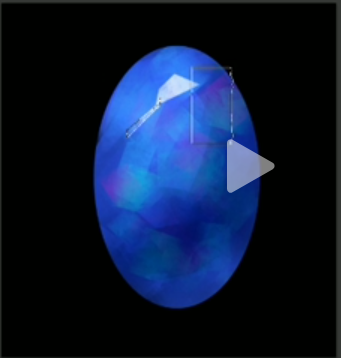
这边下笔较轻一点了,和一些不是那么特别亮的部分我们下笔就轻一点,我现在用的还是白色,只不过下笔轻了一点,可能还会有一些比较暗
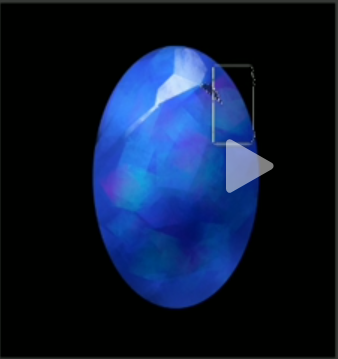
因为它有很多的转面
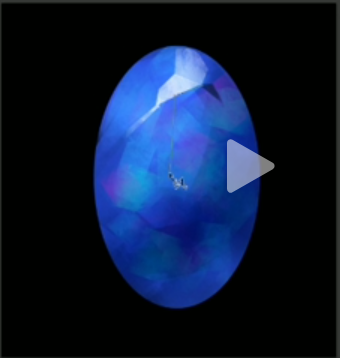
我们可以做的夸张一点或者是随意一点,这样让你的宝石慢慢的就立体起来了,这个过程其实没什么特别的特殊的,主要就是一个加细,慢慢把你画的这个东西变得细致
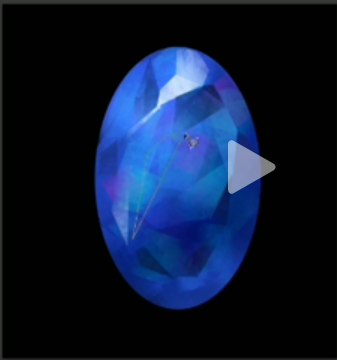
就是通过这些不确定的笔触,展示出这个宝石有很多个楞面的感觉
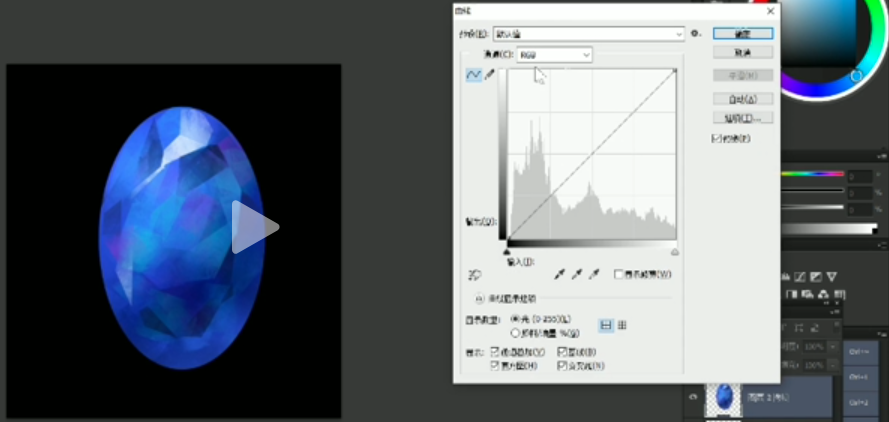
这样之后我们合并到一起,整体的再复制一层,利用曲线给它做一个小的调整
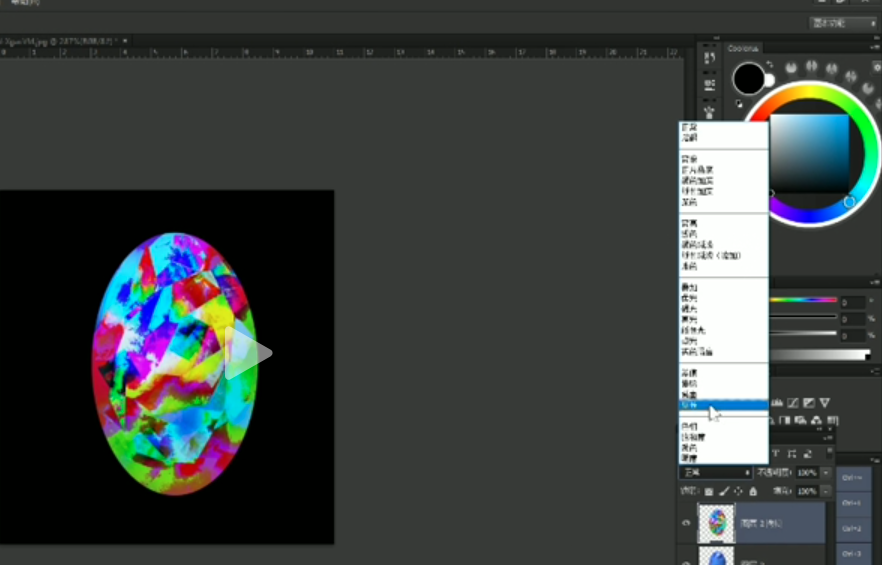
图层模式选择饱和度
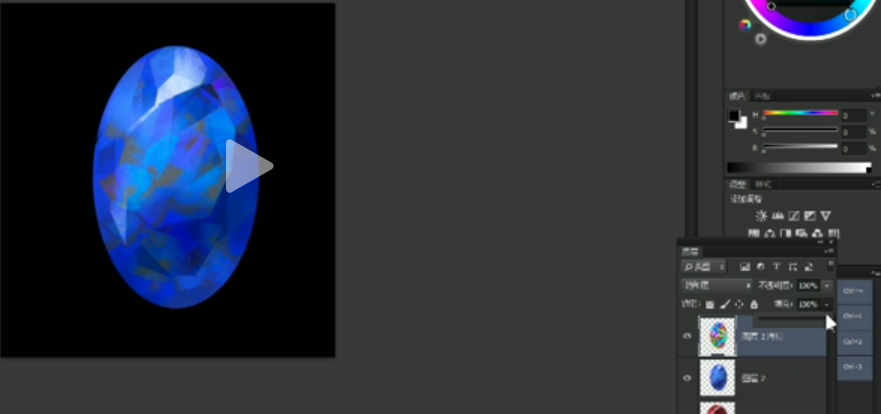
降一下它的不透明度,让它的色彩看上去更丰富一点,质感更强一点

我们还可以选择滤镜里边的锐化
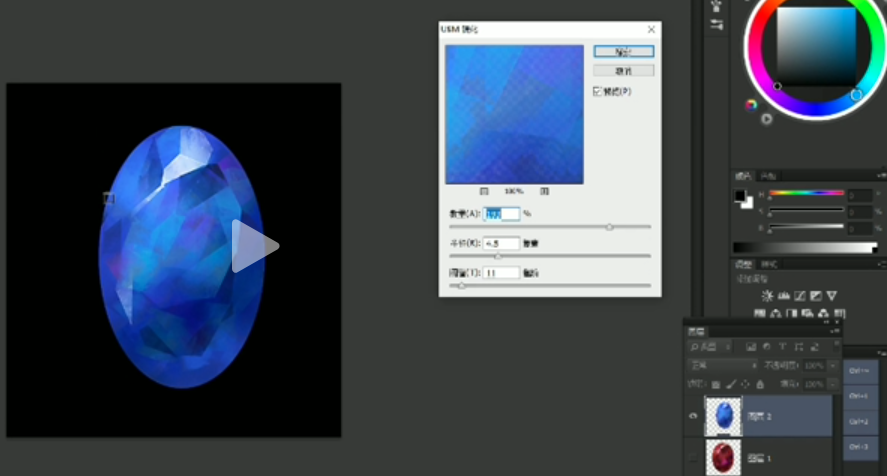
让它变得更加的锋利,锋利之后会看上去更像
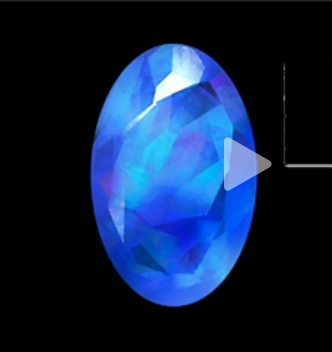
把这些可以提亮的地方提亮,让它的光感和对比更强